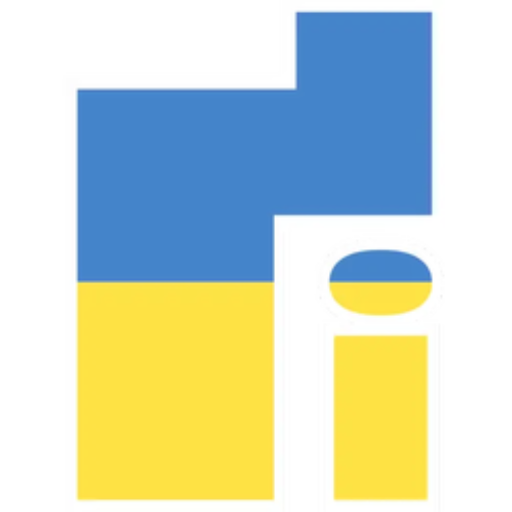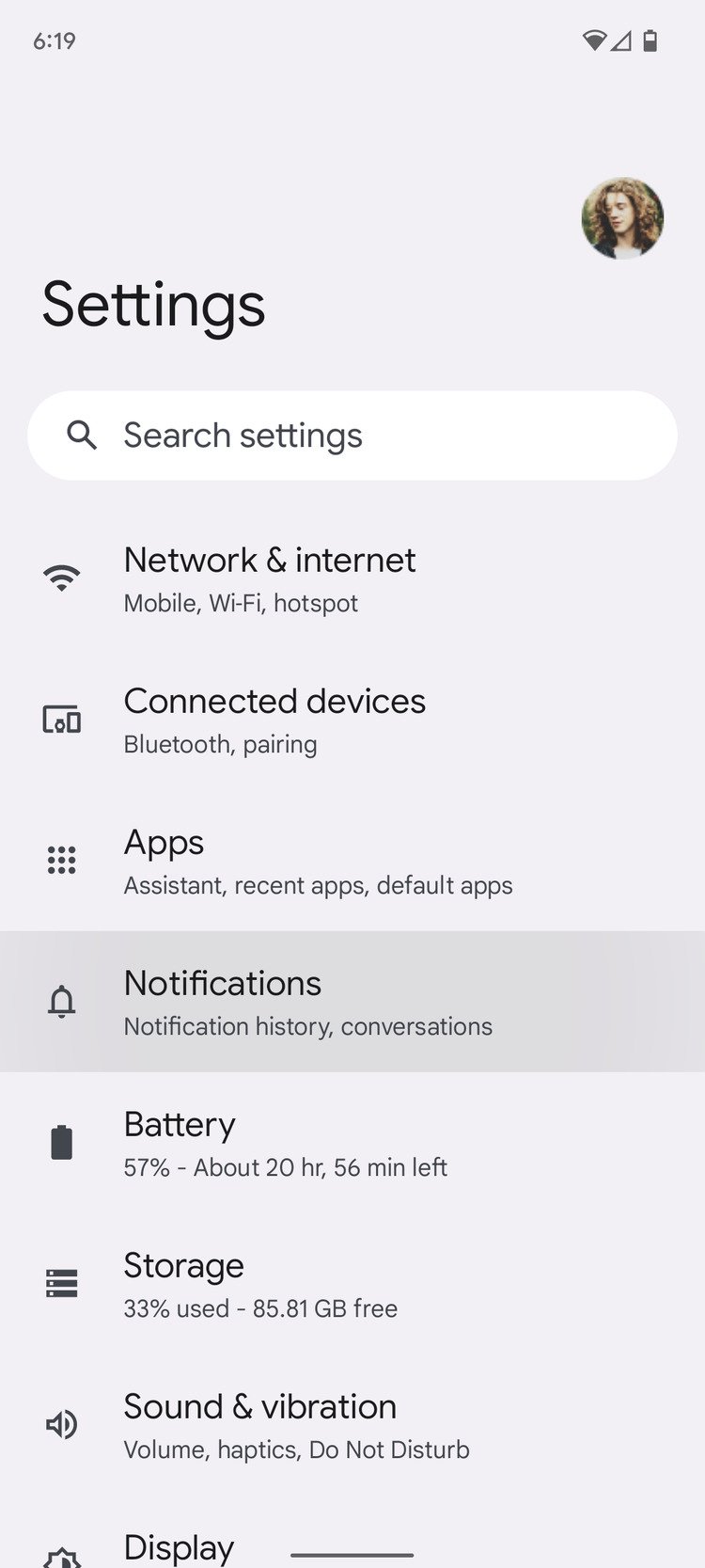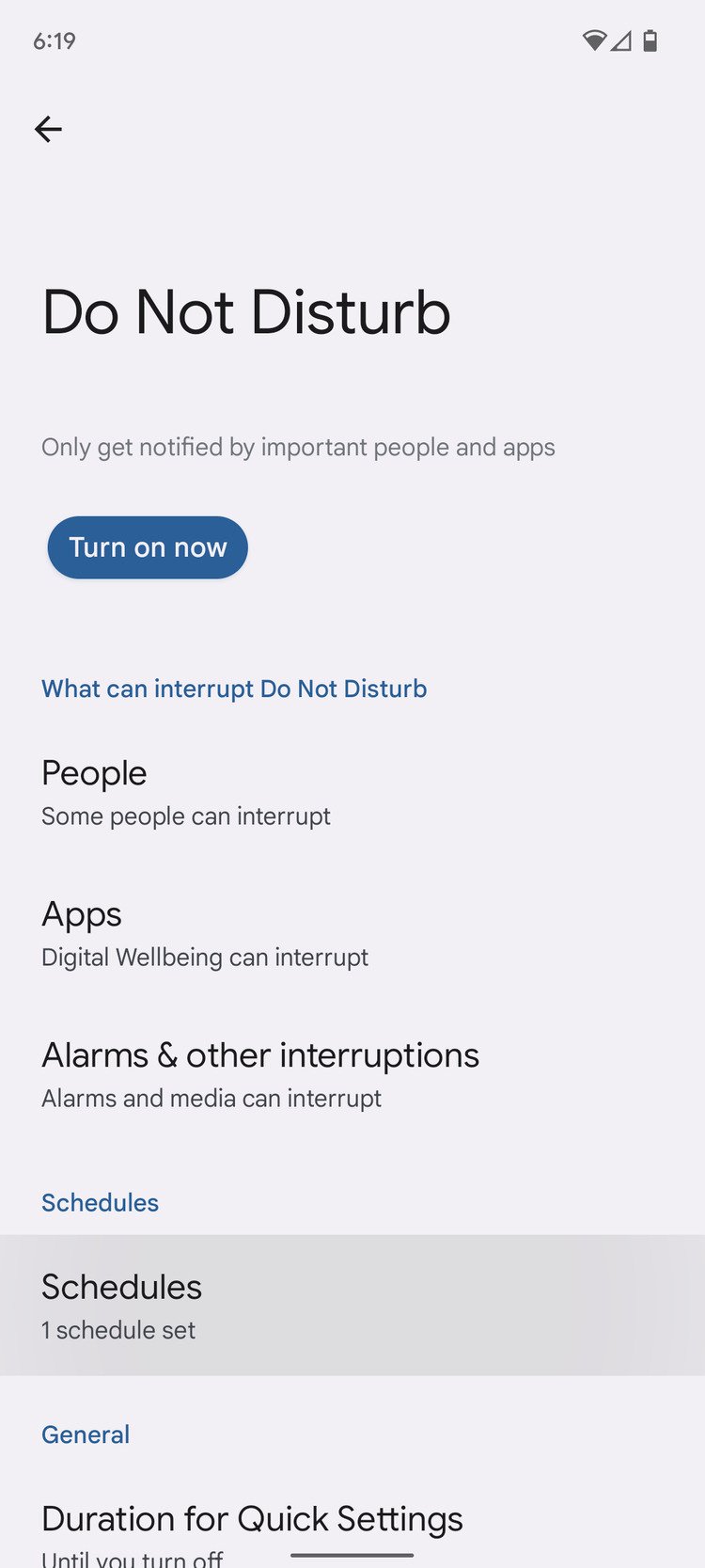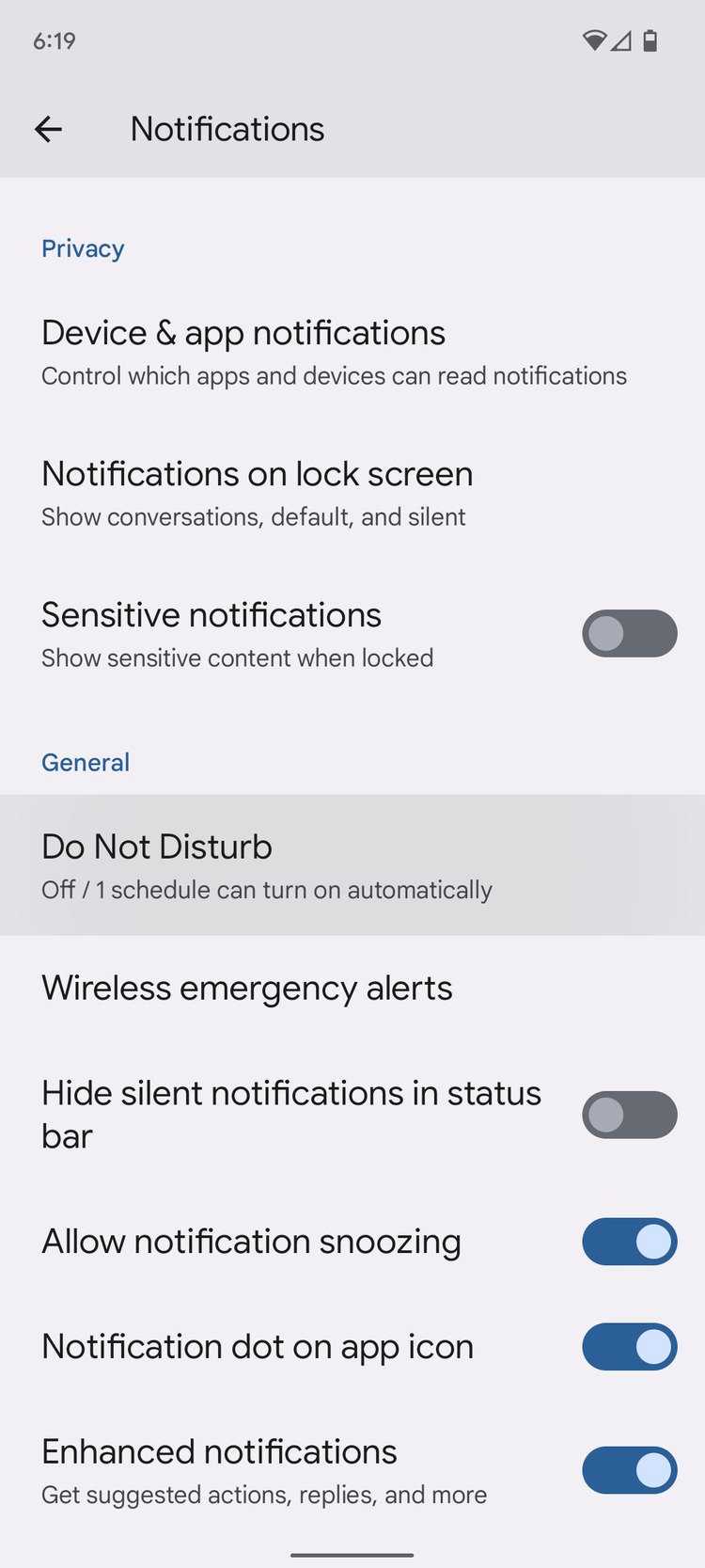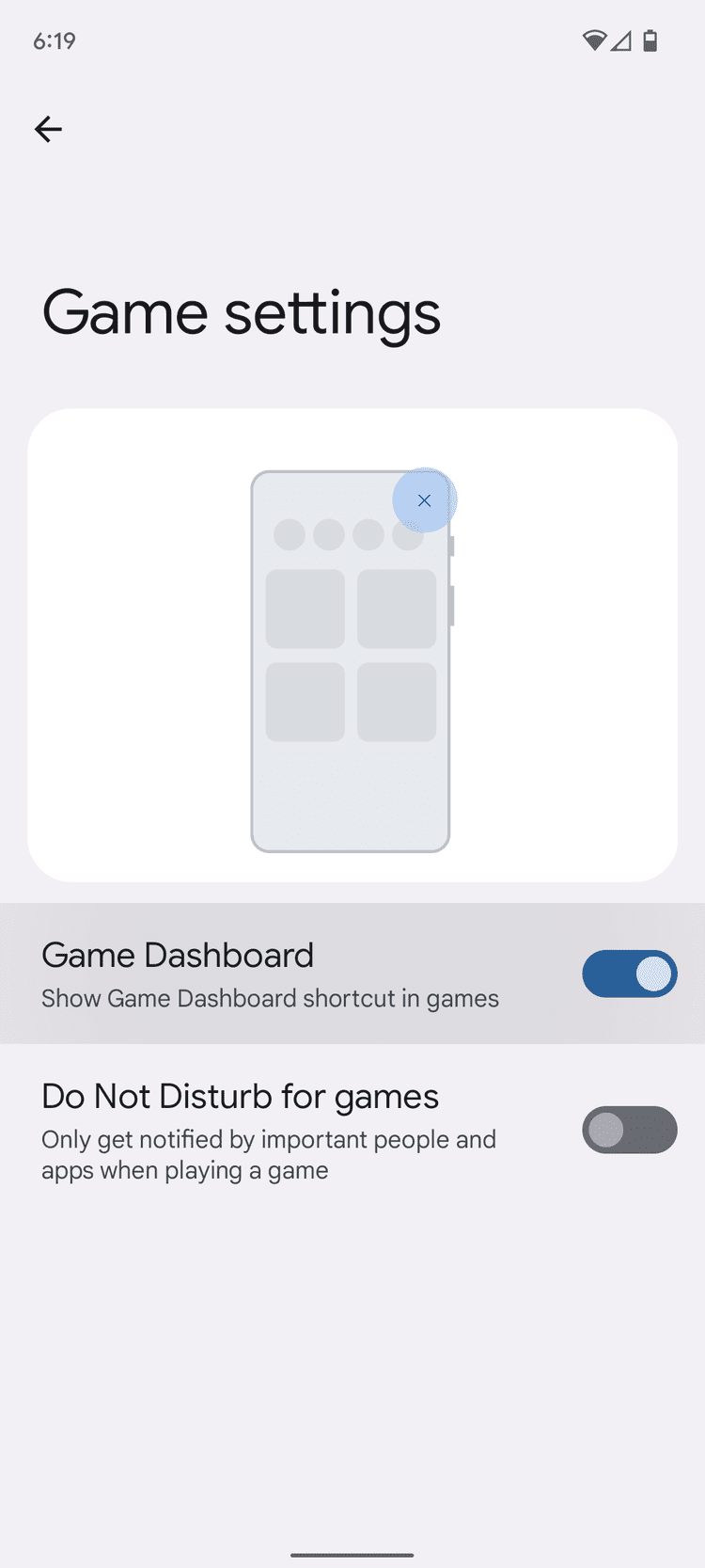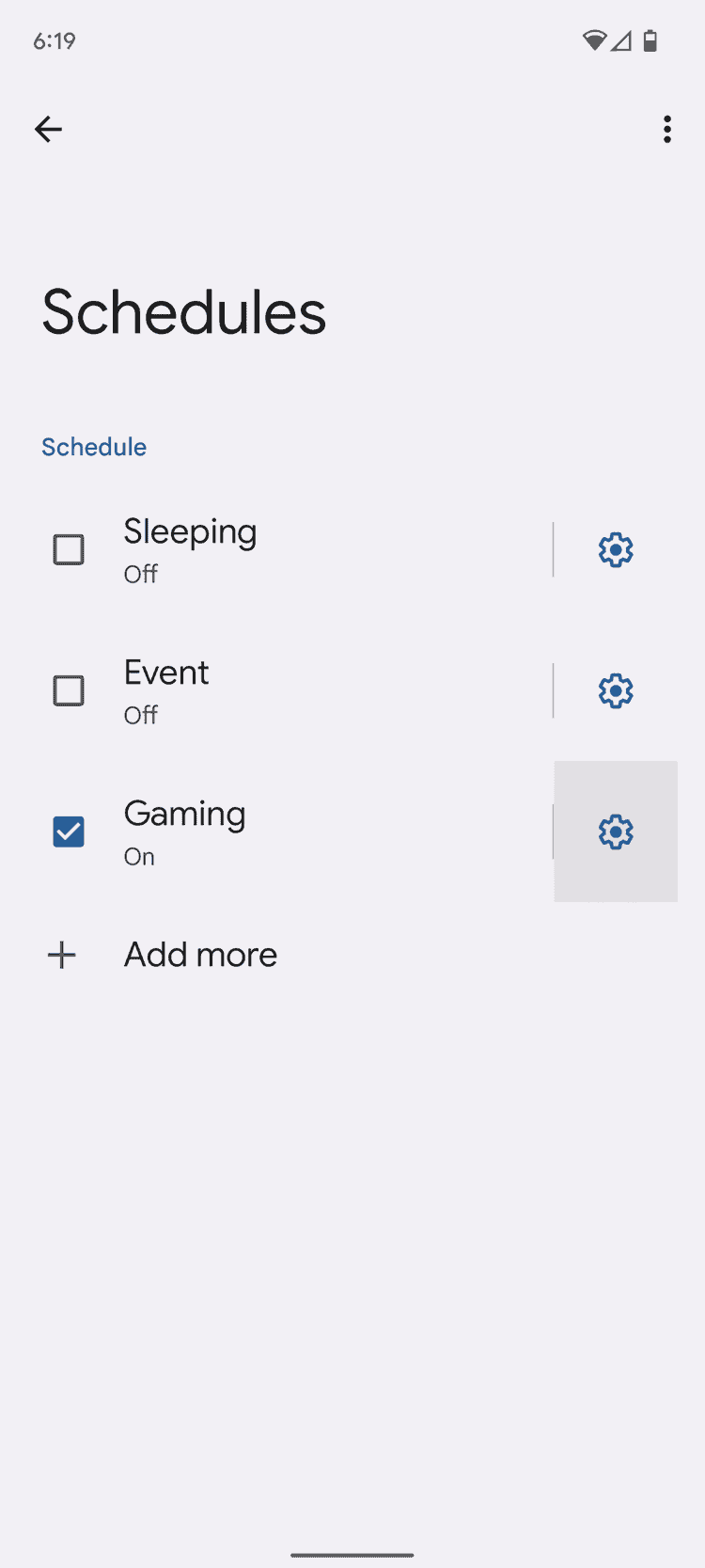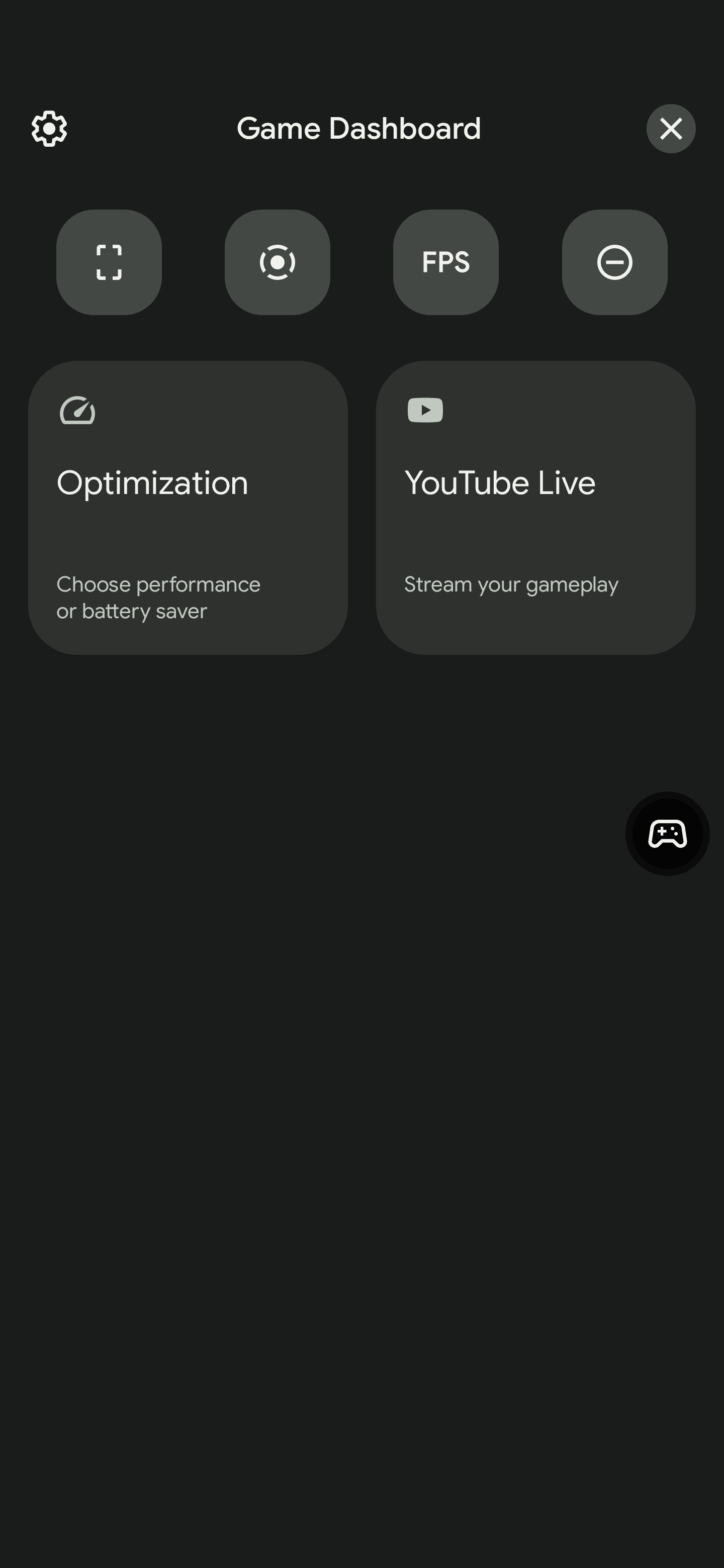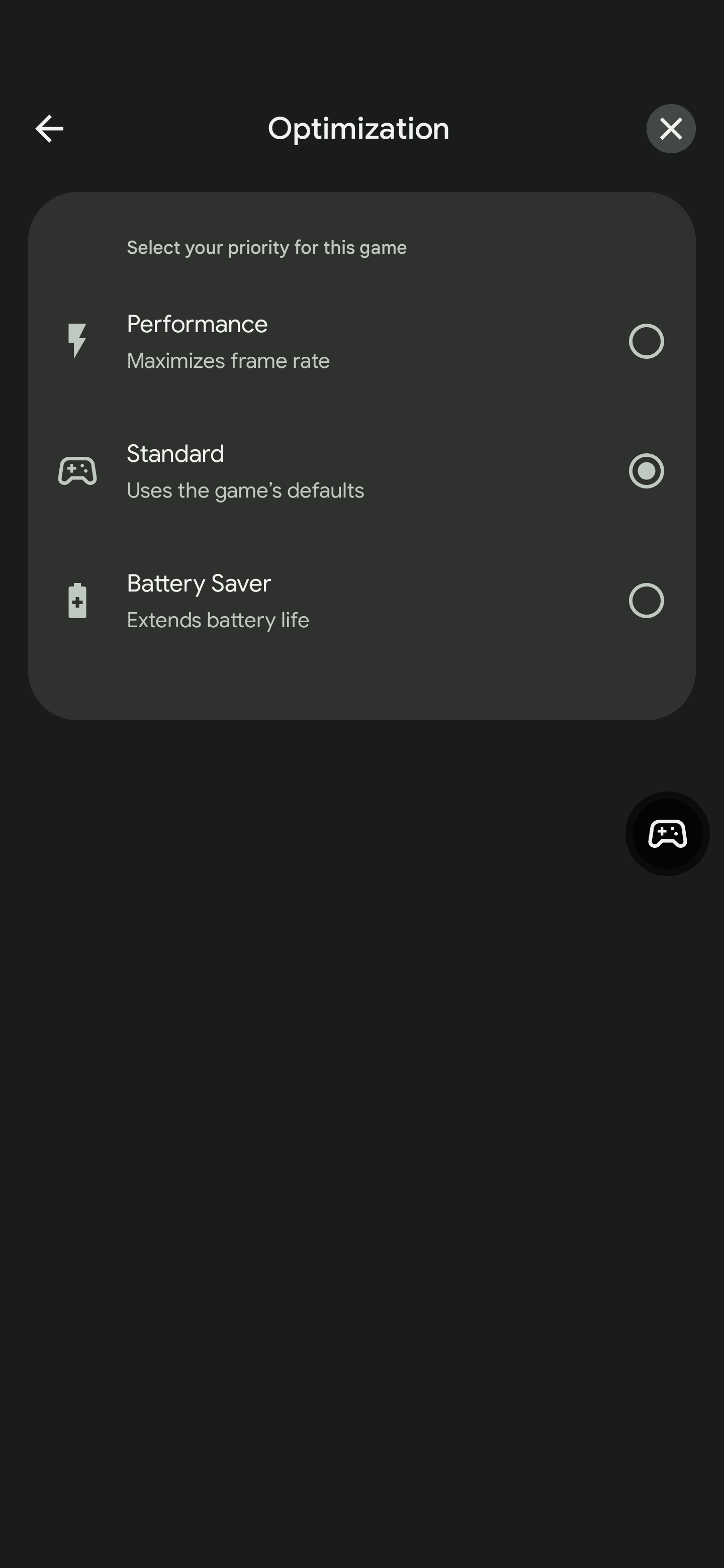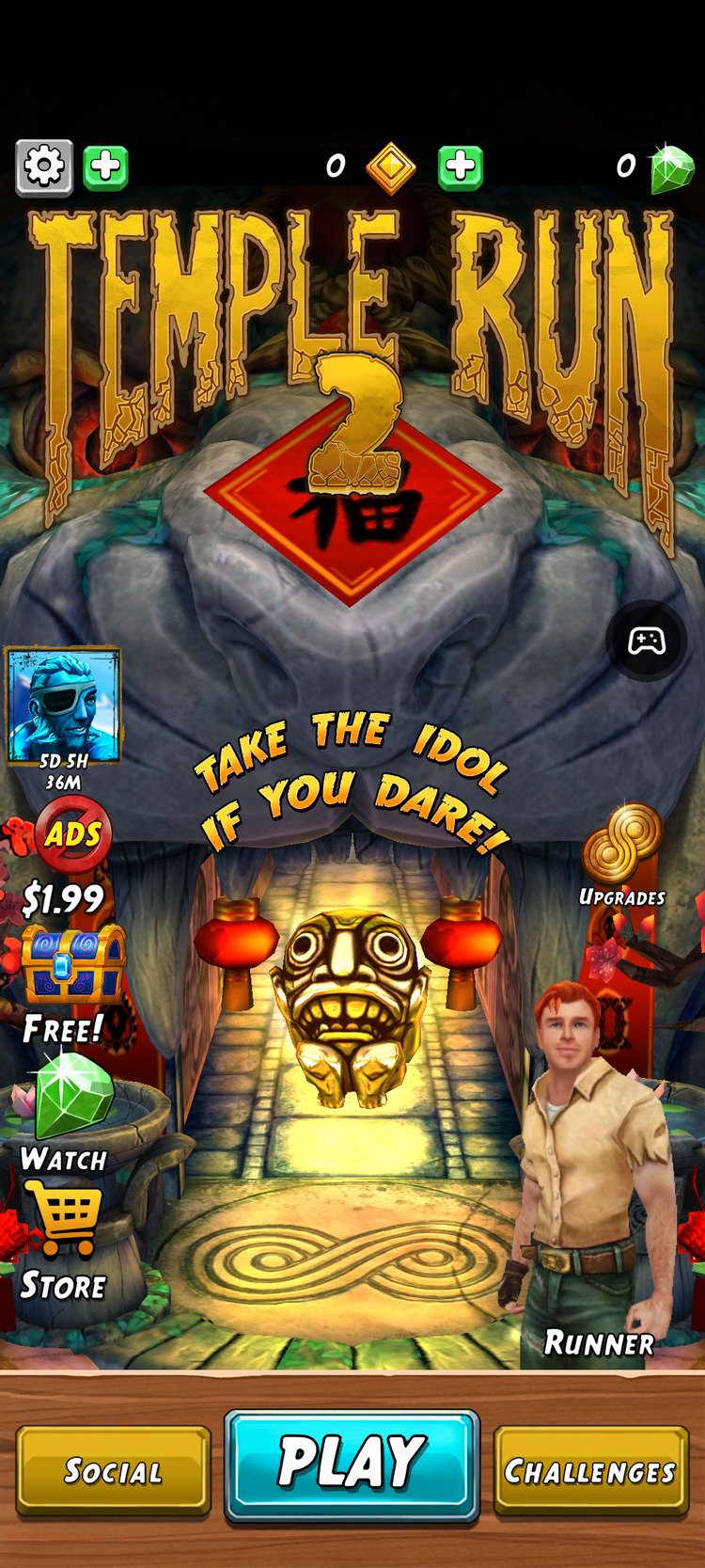Sự xuất hiện của hệ thống Android 12 có rất nhiều tính năng thú vị. Đối với các game thủ, một trong những tính năng quan trọng nhất của Android 12 là việc bổ sung Chế độ trò chơi. Tính năng này cho phép người dùng tối ưu hóa lối chơi của mình bằng cách chọn từ các cài đặt khác nhau có sẵn. Trong khi chơi, chế độ trò chơi mới của Android 12 cho thấy các trò chơi trên thiết bị di động gây chú ý như thế nào. Hệ thống Android 12 đi kèm với Game Bar giúp người dùng/game thủ truy cập nhanh vào các công cụ hữu ích khi chơi game. Tuy nhiên, tính năng này hiện chỉ khả dụng trên Google Pixel 6 và Pixel 6 Pro.
Công cụ này sẽ cho phép người dùng thực hiện nhiều thao tác mà không cần dừng, rời khỏi giao diện hay làm gián đoạn trò chơi. Người dùng có thể bắt đầu ghi, chụp ảnh màn hình, phát lên YouTube và kiểm tra FSP trong khi chơi.
Tuy nhiên, do Game Mode trên Android 12 còn khá mới nên người dùng vẫn còn bối rối về cách sử dụng tính năng này. Dưới đây là cách sử dụng Chế độ trò chơi trên Android 12:
Chế độ trò chơi Android 12 - Nó là gì?
Trước khi nói về tính năng này là gì, điều quan trọng cần lưu ý là không phải tất cả người dùng đều có thể sử dụng tính năng này, ít nhất là chưa. Theo những lời Mishaal Rahman, chế độ trò chơi chỉ khả dụng trên điện thoại thông minh Pixel mới nhất — Pixel 6 và Pixel 6 Pro. Hiện tại vẫn chưa có thông tin chính thức về thời điểm tính năng này sẽ xuất hiện trên tất cả điện thoại thông minh Android 12.
Bây giờ về chế độ chơi trò chơi của Android 12, tính năng này hứa hẹn mang lại thời lượng pin và hiệu suất tốt nhất khi chơi game. Mức độ tối ưu hóa tùy thuộc vào cài đặt của người dùng. Một điều quan trọng khác cần lưu ý là không phải trò chơi nào cũng hỗ trợ tính năng này. Các nhà phát triển phải nghiên cứu và phát hành nó để sử dụng trước khi game thủ có thể sử dụng chế độ này.
Cách kích hoạt chế độ trò chơi
Tính năng Chế độ trò chơi là một trong nhiều công cụ hữu ích có sẵn trong Thanh trò chơi. Để kích hoạt chế độ chơi game, trước tiên bạn phải bật gamepad. Vì thanh trò chơi chứa nhiều tính năng nên việc kích hoạt nó sẽ rất hữu ích bất kể trò chơi bạn chơi có hỗ trợ chế độ trò chơi hay không. Dưới đây là các bước đơn giản để kích hoạt chế độ trò chơi:
- Mở ứng dụng Cài đặt.
- Bấm vào Tin nhắn.
- Cuộn xuống và nhấn vào Không làm phiền.
- Bấm vào Lịch trình.
- Nhấp vào biểu tượng bánh răng ở bên phải Gaming.
- Bật công tắc gamepad.
Sau khi kích hoạt chức năng này, bạn sẽ thấy một bong bóng nhỏ sẽ xuất hiện trên màn hình. Nếu không thích, bạn có thể kéo nó ra khỏi màn hình để ẩn đi. Hơn nữa, bạn cũng có thể giữ và kéo nó đến bất kỳ phần nào của màn hình. Bạn sẽ cần bong bóng này để truy cập bảng điều khiển trò chơi. Nhấp vào bong bóng để mở bảng trò chơi.
Các nút trên tay cầm chơi game
Sau khi nhấp vào nút tối ưu hóa, bạn sẽ có ba tùy chọn như hình bên dưới.
- HIỆU QUẢ: Tốc độ khung hình tối đa.
- Tiêu chuẩn: Cài đặt trò chơi tiêu chuẩn được sử dụng.
- Battery Saver: Kéo dài tuổi thọ pin.
Sau khi chọn bất kỳ chế độ nào, bạn có thể cần phải khởi động lại trò chơi trước khi chế độ trò chơi mới được kích hoạt. Tính đến thời điểm hiện tại, Chế độ trò chơi Android 12 được xác nhận là có sẵn cho một số trò chơi như Minecraft, Temple Run 2 và Sniper 3D. Bạn có thể tìm thấy danh sách đầy đủ các trò chơi có sẵn bên dưới:
Google Play liệt kê các trò chơi hỗ trợ chế độ trò chơi
Bảng bên dưới liệt kê các trò chơi hiện hỗ trợ Chế độ trò chơi Android 12. Tuy nhiên, chúng tôi tin rằng sẽ có nhiều nhà phát triển tối ưu hóa trò chơi của họ để hỗ trợ chế độ mới này.
Cách tắt bong bóng sau khi tắt chế độ chơi game Android 12
Không còn nghi ngờ gì nữa, tính năng này là thứ bắt buộc phải có đối với nhiều game thủ di động. Tuy nhiên, không phải mọi thứ đều màu hồng với chế độ trò chơi ngày nay. Nếu bạn không chơi các trò chơi 3D hoặc thực sự đòi hỏi khắt khe, bạn có thể không cần tối ưu hóa. Tuy nhiên, bạn có thể cần sử dụng YouTube Live và các tính năng khác. Có một số phàn nàn rằng ngay cả sau khi tắt nút chuyển Bảng điều khiển trò chơi, bong bóng vẫn bật lên.
Thành thật mà nói, bong bóng này có thể gây khó chịu, đặc biệt nếu bạn không sử dụng nó. Với tất cả những gì đã nói, gần đây một người dùng Reddit đã có thể tắt bong bóng Bảng điều khiển trò chơi này trên Android 12. Bài đăng của anh ấy về cách tắt bong bóng này ở bên dưới:
Để tắt tính năng cực kỳ khó chịu này, hãy đi tới Cài đặt -> Thông báo -> Không làm phiền -> Lịch biểu -> Trò chơi (biểu tượng bánh răng) và tắt nút chuyển đổi Thanh trò chơi.
Rõ ràng, việc không thể tắt Bảng điều khiển trò chơi này là một sai sót nhỏ của Google. Tôi hy vọng Google sẽ khắc phục sự cố mà tính năng này gây ra.
Chế độ trò chơi của Android 12 là một tính năng khá thú vị mà nhiều người dùng không sử dụng Pixel sẽ muốn dùng thử. Tuy nhiên, họ sẽ phải đợi một thời gian nữa để tính năng này xuất hiện. Vẫn chưa có thông tin gì về thời điểm điều này sẽ xảy ra.